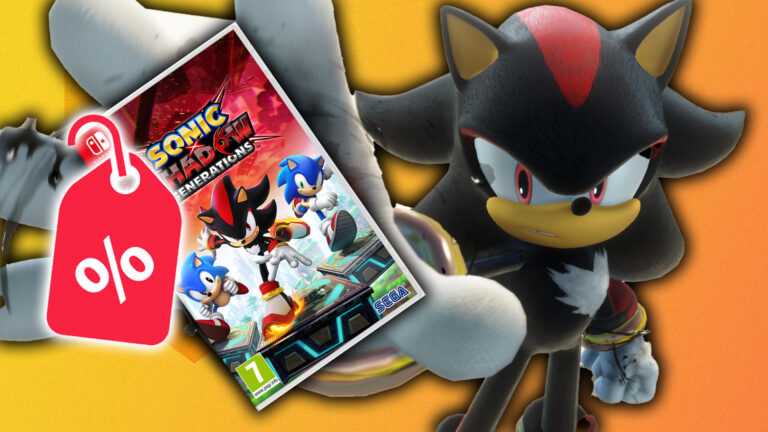Então, você vasculhou Unturned e encontrou alguns acessórios legais, mas não sabe como equipá-los? Bem, tenho jogado Unturned recentemente, então deixe-me guiá-lo. Veja como equipar anexos em Unturned.
Unturned – Como equipar acessórios
Para equipar anexos em Unturned, supondo que você tenha alguns em seu inventário, é claro. Após uma verificação rápida para ver o que você faz, primeiro equipe a arma que deseja modificar com acessórios, não importa se é uma “Maplestrike” ou uma “M1911 Colt”. Esta etapa é vital; sem equipar a arma, você não pode anexar nada.
Relacionado: Unturned – Guia de como gerar itens
Agora, dependendo da plataforma em que você está jogando, o prompt do botão varia, mas o resultado é o mesmo:
- Se estiver jogando no PC, segure T.
- Se estiver jogando no Xbox, segure X.
- Se estiver jogando no PlayStation, segure Square.
Ao pressionar, o botão correto abre um menu exibindo os slots disponíveis para sua arma, como mira, tática, empunhadura e assim por diante, que aparecerá no lado esquerdo da tela. No PC, você precisa clicar em um slot vazio e seu inventário será aberto, permitindo que você selecione o anexo desejado. No Xbox/PlayStation, você precisa usar o Dpad para percorrer os anexos que possui.
Agora você tem sua arma equipada com acessórios e, com sorte, até mesmo as chances de sobreviver contra os mortos-vivos em Unturned.
Relacionado: Comandos do console não virados
Pela minha experiência, nem todo acessório se encaixa em todas as armas. Por exemplo, você não pode anexar um escopo 7x a uma pistola Colt – mesmo que isso seja divertido! Para evitar decepções, verifique a descrição do anexo para ver com quais armas ele é compatível.
Como desequipar anexos em Unturned
Se você escolher o anexo errado ou encontrar um melhor, a troca é fácil no Unturned. Simplesmente repita as etapas acima, mas clique no slot com um anexo. O anexo retornará ao seu inventário, permitindo que você o substitua por algo novo.